
ТОР 5 статей:
Методические подходы к анализу финансового состояния предприятия
Проблема периодизации русской литературы ХХ века. Краткая характеристика второй половины ХХ века
Характеристика шлифовальных кругов и ее маркировка
Служебные части речи. Предлог. Союз. Частицы
КАТЕГОРИИ:
- Археология
- Архитектура
- Астрономия
- Аудит
- Биология
- Ботаника
- Бухгалтерский учёт
- Войное дело
- Генетика
- География
- Геология
- Дизайн
- Искусство
- История
- Кино
- Кулинария
- Культура
- Литература
- Математика
- Медицина
- Металлургия
- Мифология
- Музыка
- Психология
- Религия
- Спорт
- Строительство
- Техника
- Транспорт
- Туризм
- Усадьба
- Физика
- Фотография
- Химия
- Экология
- Электричество
- Электроника
- Энергетика
Способы выбора объектов
Для редактирования объекты необходимо выбрать. Выбранные объекты изображаются на экране монитора пунктирными линиями.
Допускается выбирать объекты как до, так и после задания команды редактирования, но предпочтительнее вначале задавать команду, так как ряд команд не допускают предварительный выбор объектов.
1. Указание объекта
Установить прицел на изображение объекта и щелкнуть левой кнопкой мыши.
2. Выбор объектов при помощи окна
Необходимо указать курсором мыши два диагональных угла окна.
При движении курсора слева направо выделяются объекты, полностью попавшие в рамку окна.
При движении курсора справа налево выделяются также все объекты, секущиеся рамками окна.

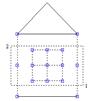
Окно создано слева направо Окно создана справа налево
3. Предварительный выбор объектов командой Select
Выбранные объекты хранятся в памяти и могут быть использованы для последующего редактирования.
4. Отказ от выбора объектов
Если какой-либо объект выбран ошибочно, нажмите клавишу Shift и дважды щелкните на этом объекте мышью для отмены выбора.
Если весь набор объектов выбран неудачно, нажмите два раза клавишу Esc.
Режимы рисования
1. Отображение значений координат
Щелчок на индикаторе координат в строке состояния последовательно переключает режимы отображения значений координат.
Возможны три режима отображения координат:
- динамические абсолютные координаты – текущее положение курсора;
- статические абсолютные координаты – изменяются только в момент задания новой точки;
- динамические полярные координаты – текущее положение курсора. После того, как задана начальная точка, отображает положении курсора относительно нее в полярных координатах.
2. Шаговая привязка
Включается/ отключается кнопкой SNAP в строке состояния.
Включение данного режима позволяет курсору перемещаться с заданным шагом, отключение режима устанавливает движение курсора соответственно точности, заданной в данном чертеже.
3. Вспомогательная сетка
Включается/ отключается кнопкой GRID в строке состояния.
Включение данного режима устанавливает в поле чертежа (по лимитам) сетку из точек с указанным шагом.
4. Ортогональный режим
Включается/ отключается кнопкой ORTHO в строке состояния.
Включение ортогонального режима делает возможным перемещение курсора при вычерчивании или редактировании только параллельно осям координат – по вертикали или горизонтали.
5. Режим отслеживания опорных полярных углов
Включается/ отключается кнопкой POLAR в строке состояния.
Позволяет в ходе построения элементов чертежа привязываться к определенным углам (по умолчанию это 0, 90, 180, 270°).
6. Объектная привязка
OSNAP в строке состояния.
Позволяет привязываться к заданным характерным точкам графических элементов ранее вычерченных объектов.
7. Комбинированный режим
Включается/ отключается кнопкой OTRACK.
Позволяет комбинировать режимы отслеживания опорных полярных углов и объектной привязки.
8. Толщина линий
Включается/ отключается кнопкой LWT в строке состояния.
Позволяет показать или скрыть толщину линий, с которой изображение будет выводиться на печать. Объекты могут быть нарисованы тонкими линиями, но при задании толщины, на бумаге они будут жирными. На графическом экране объекты отображаются тонкими линиями, если режим LWT выключен, и толстыми, если LWT включен.
9. Режим модели/ компоновки листа
Нажатие кнопки MODEL в строке состояния переключает чертеж из пространства листа в пространство модели.
Не нашли, что искали? Воспользуйтесь поиском: